3 paprasti ir veiksmingi patarimai, kaip PAGREITINTI „Google Chrome“.
Ar jūsų kompiuteris lėtas, kai naršote internete?
Ar naudojate „Google Chrome“ kaip naršyklę?
Laimei, yra keletas paprastų patarimų, kaip tai pagreitinti!
Nesijaudink, tu neprivalo būti IT profesionalas :-)
Štai 3 paprasti ir veiksmingi patarimai, kaip pagreitinti „Google Chrome“ žiniatinklyje. Žiūrėk:
Išvalykite naršymo duomenis
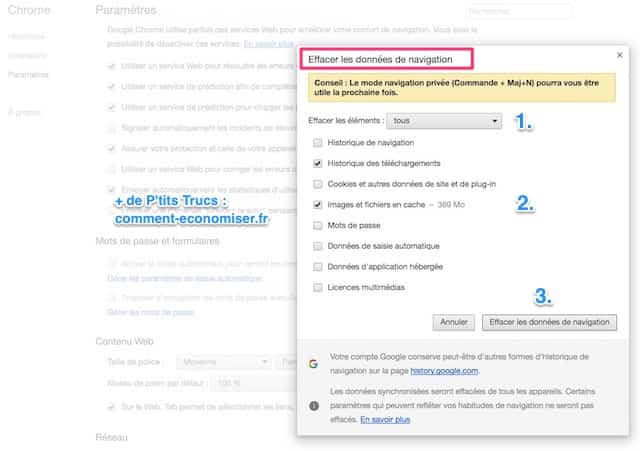
Kai naršote internete, „Google Chrome“ įrašo duomenis.
Po kurio laiko ši informacija tampa sunki ir sulėtina naršyklę.
Norėdami ištrinti šiuos naršymo duomenis ir pagreitinti kompiuterio prisijungimą prie interneto, paprasta:
1. Kompiuteryje naudokite spartųjį klavišą: Ctrl + Shift + Delete. „Mac“ naudokite spartųjį klavišą: Cmd + Shift + Delete.
2. Langas "Išvalyti naršymo duomenisTada atsidarys (nuotrauka aukščiau).
3. Išskleidžiamajame meniu pasirinkite "visi".
4. Tada patikrinkite bent "Atsisiųsti istoriją"ir"Talpykloje saugomi vaizdai ir failai".
5. Galiausiai spustelėkite mygtuką apačioje dešinėje "Išvalyti naršymo duomenis".
Atlikite tai bent kartą per mėnesį.
4 veiksme taip pat galite pažymėti visus kitus langelius. Tačiau dar kartą patikrinkite, kol neprieštaraujate visam laikui ištrinti šią informaciją!
Pašalinkite nereikalingus plėtinius
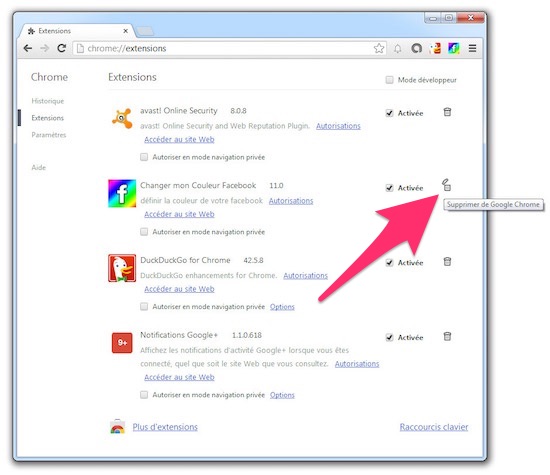
Kuo daugiau plėtinių įdiegsite „Google Chrome“, tuo labiau sulėtėja.
Taigi, norėdami pagreitinti, ištrinkite visus, kuriuos įdiegėte, bet kurie jums nebetarnauja.
Tai negali būti lengviau:
1. Spustelėkite tris mažus taškus ekrano viršuje, dešinėje.
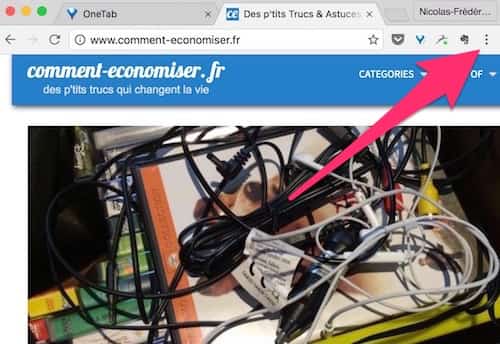
2. Pasirodžiusiame meniu spustelėkite „Daugiau įrankių"tada"Plėtiniai".
3. Spustelėkite šiukšliadėžės piktogramą, kad pašalintumėte plėtinį.
4. Spustelėkite mygtuką „Pašalinti“, kad patvirtintumėte plėtinio pašalinimą.
Išeikite ir iš naujo paleiskite „Google Chrome“.
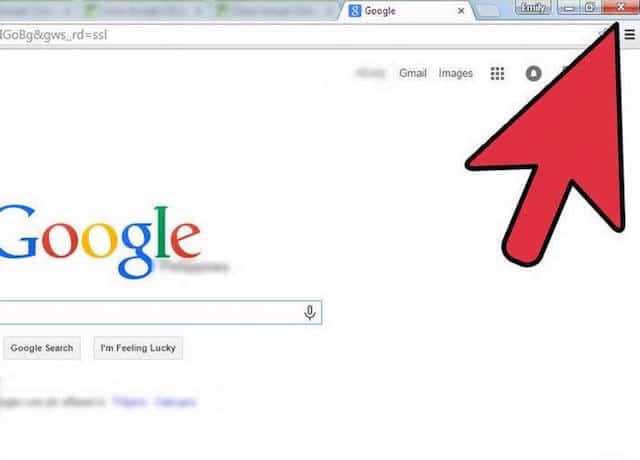
Po kurio laiko „Google Chrome“ pradeda pavargti, jei jos nepaleidžiate iš naujo.
Tai pasakytina ir apie asmeninius, ir „Mac“ kompiuterius.
Norėdami suteikti jam antrą jaunystę, nepamirškite visiškai uždaryti ir reguliariai vėl atidaryti.
Norėdami tai padaryti, labai paprasta:
1. Kompiuteryje naudokite spartųjį klavišą: Ctrl + Shift + Q. „Mac“: paspauskite Cmd + Q.
2. Uždarę dukart spustelėkite „Chrome“ piktogramą, kad ją vėl atidarytumėte.
Atlikite šią operaciją bent kartą per savaitę, kad ji būtų veiksminga.
Tavo eilė...
Ar bandėte šiuos patarimus, kaip pagreitinti „Chrome“? Praneškite mums komentaruose, ar tai jums padėjo. Nekantraujame išgirsti iš jūsų!
Ar jums patinka šis triukas? Pasidalinkite ja su draugais Facebook.
Taip pat atrasti:
Kaip greitai naršyti internete esant lėtam ryšiui.
Kompiuteris per lėtas paleidžiant? Kaip pagreitinti per 2 min.










